3Dプリンタを購入してからまずはフィラメントケースを作ろうと決めてました。
この記事では私がフィラメントケースを自作した方法などを紹介します。
先に結果を書いてしまうと、今回自作したフィラメントケースは残念ながら使えませんでした。。
フィラメントケースはなぜ必要か?
フィラメントは湿気に弱いらしく、一度湿気を吸ってしまうとうまくプリントできなかったりするそうです。
しかも、一度湿気を吸うと元に戻らないとのこと。
なので湿気を防ぐためにフィラメントケースが必要なんだそうです。
ただ、これが意外と高い!
約7,000円くらいします…
さすがに高いので自分で自作することにします!
フィラメントケースを自作するには
参考にしたサイト
フィラメントケースを自作するにあたり、参考にしたサイトはこちらです。
さらに作り方の詳細な説明も載せてくれているので、ありがたく使わせてもらうことにします。
準備したもの
上記のサイトを参考にしたながら以下を準備しました。
- ダイソー 密封容器 5.5L \330円
- 乾燥剤 \110円
湿度計もつけるといいんでしょうが、とにかく安く作ることを最優先にして湿度計は見送りました。
というわけで、かかった金額は430円。
3Dモデルを印刷する
1.3Dモデルをスライス処理する
早速上記のサイト経由で3Dモデルをダウンロードします。
印刷するにあたり、自分の3Dプリンタに合わせて色々設定しなくてはいけません。スライス処理というみたいです。
私が購入した3DプリントにはフリーのCuraというスライスソフトとVoxelMakerという私が購入した3Dプリンタのメーカー独自のスライスソフトが付属していました。
メーカー独自の方があっているのかな、と思いVoxelMakerを使います。
VoxelMakerでダウンロードしてきた3Dモデルをいくつか読み込ませてみました。
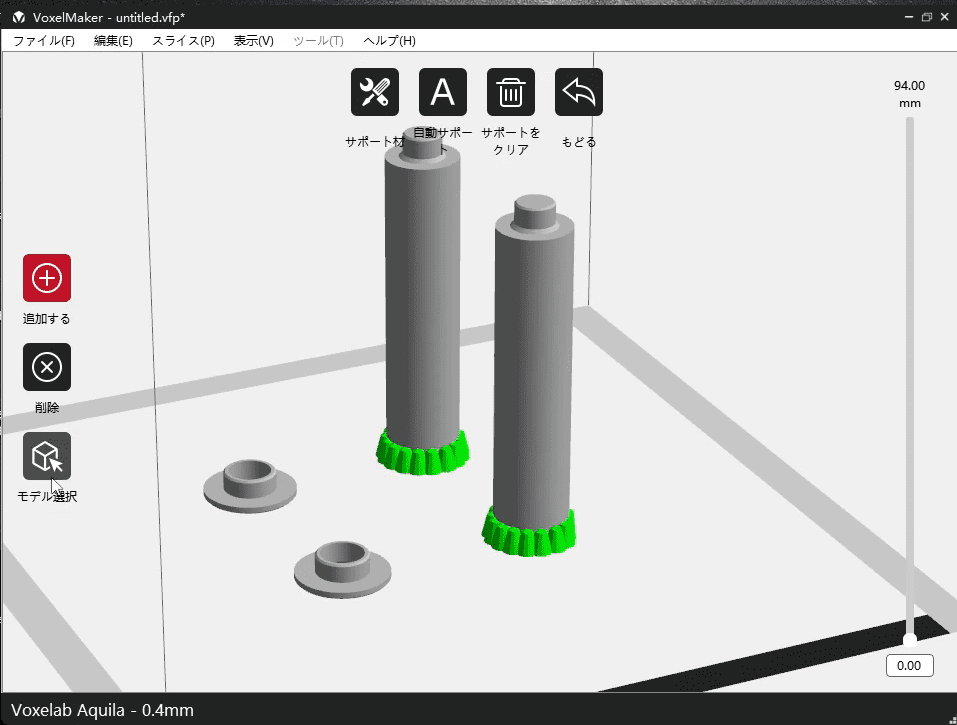
画像のように枝のサポート材も設定してみました。
ちなみにVoxelMakerはサポート材を自動で設定してくれるので難しいことは何もありません。
色々変更するパラメータはあるのですが、よくわからないので全てデフォルトの設定のままです。
|
後はVoxelMakerで拡張子g形式でSDカードに保存します。
日本語は使えないので必ず英字の名前にしてください。 ファイル名を日本語にしてしまうと印刷開始できません。 |
2.パーツを印刷する-1
SDカードを3Dプリンタに差したら、3Dプリンタでそのファイル名を選んでプリントを開始します。
途中で確認しましたが、いい感じです。

しかし、高さがあるものを作るのは時間がかかりますね。
約3時間ほどかかりました。
そして完成したのがこちら。

奇麗に印刷できたみたいです。
印刷した直後だと成形物がベッドに張り付いていてなかなか剥がれないのですが、時間をおいてベッドが冷えるとすんなり外れるはずです。
初めて印刷した時は、それがわからず付属していたリムーバーでガリガリと無理やり剥がしたのですが、これはベッドが傷つくのでやめた方がいいです。
ちなみに、今回使った枝のサポート材は失敗でした。
がっちりくっついていて中々剥がせませんでした。
なので枝サポートを使う際は、太さを細くしたり設定を変更した方がいいです。
3-パーツを印刷する2
最初の印刷がうまくいったので、残りの3Dモデルも印刷します。
ただ、サイズが大きいのでとても時間がかかります。
予測時間は12時間以上とのこと。
1回目は途中でフィラメントがきれて失敗しました。
フィラメントを交換して2回目。

印刷途中ですが、若干ベッドから左の方が剥がれてきた模様。。
とりあえず問題なさそうなのでこのまま進めます。
そして完成したのがこちら。

いやーすげぇ時間かかった…
もしこれが途中で失敗してればまた数十時間…
絶対に成功するとは言えないので、そう考えると3Dプリンタは大きいのを印刷するのは厳しいですね。。
組み立てる
3Dモデルが印刷できたら後は組み立てるだけです。
サイトを参考にしながら組み立て。
といっても何も難しいことはないです。。
が、湿度計をつけない場合は留め金パーツをもう1つ印刷しないといけませんでした。
急遽もう1つ印刷しました。
というわけで組み立てて完成したのがこちら。

全てカチッと問題なく組み立てることができました。
次にダイソーで買った密封容器にフィラメントを通す穴をあけます。

本当であれば8mmの穴をあけるんですが、8mmのドリルは持っていないのでタミヤのピンバイスで3mmの穴を開けました。
8mmの穴をあけられたら下記のパーツが使えたんですけどね。。
持ってないので直接フィラメントを通すだけにします。

あとはケースに組み立てたフィラメントの土台とフィラメント、乾燥剤をセットして完成!
本当は密封ケースをまっすぐ立たせるために密封ケースの下に土台も貼るんですが、印刷が大変なので貼りませんでした。
完成
3Dプリンタの横に設置してみました。

いやー時間かかっただけあって喜びもひとしお。
早速、前から作ろうと思っていた3Dモデルを印刷してみたんですが。。
途中で失敗しました。。
それから何度も印刷してみるも全て失敗。。
どうも自作したフィラメントケースが悪いみたい。
自作したフィラメントケースを使うと印刷失敗する
苦労して自作したフィラメントケースですが、これを使うと100%印刷失敗します。トホホ…
どうもフィラメントの回転が悪く、うまくフィラメントが供給されないために失敗している模様。
これからいろいろ悪戦苦闘が始まります…
以下、試したことです。
- フィラメントケースに開けた穴の位置を変えてみた → 穴の位置を変えてもダメ
- フィラメントケースを置く場所が悪い → 色々変えてもダメ
仕方ないので、代わりに3Dプリンタに付属していたフィラメントラックを密封ケースに取り付けてしまうことにしました。
シンプル・イズ・ベスト!

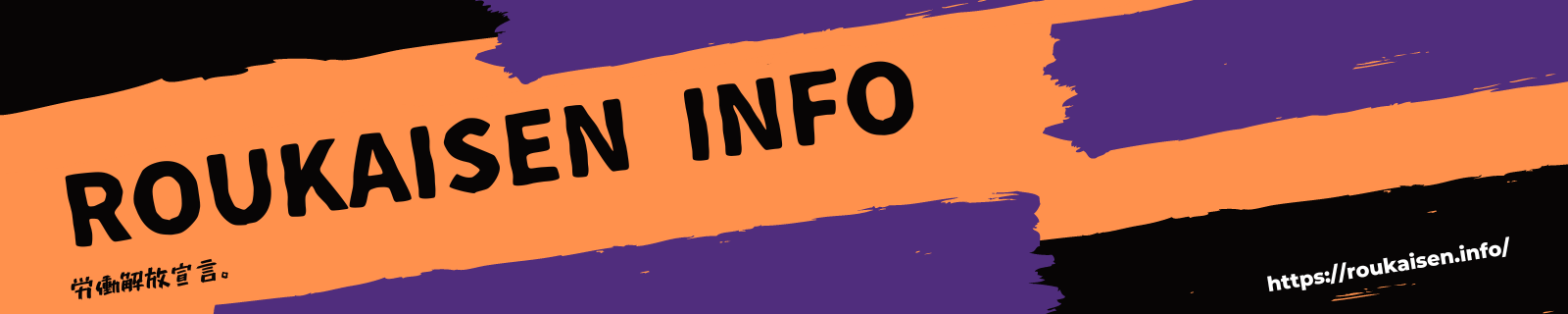



コメント